Configurar a série Samsung S23 não é difícil. Se você quiser configurar o correio de voz, fala para texto, sons de notificações ou mais, há uma maneira simples de abordar a tarefa sem comprometer seu dispositivo.
Para ajudar você, criamos este guia simples para ensinar como configurar o Samsung S23, 23 Plus e 23 Ultra. Além disso, você encontrará a melhor maneira de migrar dados do seu celular antigo para o novo Samsung S23 com apenas alguns cliques. Basta ficar com a gente até o final deste post.

Parte 1: 12 Coisas para Ajudar a Configurar o Samsung S23
1. Configure o Correio de Voz Visual
O recurso de correio de voz embutido no Samsung S23 é um recurso útil que permite enviar mensagens de voz para seus contatos quando você não pode receber chamadas. Além disso, ele permite que você ouça as mensagens de voz recebidas a qualquer momento.
Os passos a seguir devem ajudar você a configurar o correio de voz no Samsung S23:
Passo 1: Abra o aplicativo Telefone no seu dispositivo e toque no ícone vertical de três pontos no canto superior direito. Em seguida, selecione Configurações.
Passo 2: Selecione Correio de voz > Número de correio de voz. Copie o número do correio de voz que aparece na tela.
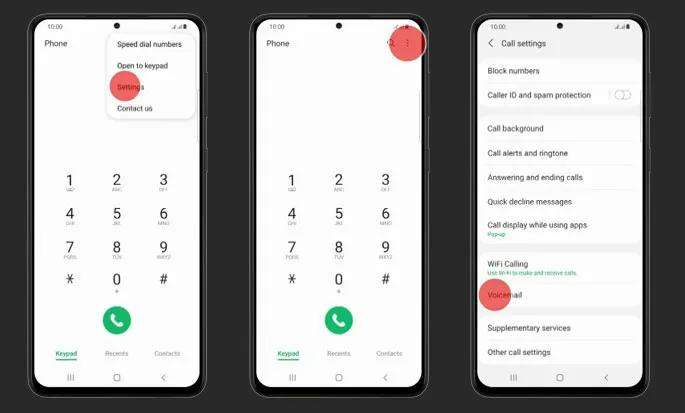
Passo 3: Volte para o teclado de discagem e disque o número copiado.
Passo 4: Você será solicitado a definir uma senha para o correio de voz. Em seguida, siga as instruções na tela para concluir o processo e gravar a saudação pessoal desejada.
Seu correio de voz deve começar a funcionar depois disso.
2. Configure o e-SIM
Outra coisa importante para configurar seu novo Samsung S23 é o e-Sim. Você pode usar sua rede móvel para esta operação depois de instalar o e-SIM ou ativar um non-SIM. Porém, existem várias maneiras de realizar a tarefa. Explicamos as diferentes técnicas abaixo:
Usando o QR Code
Se você tiver um QR code fornecido pelo seu provedor de serviços de rede, basta fazer o seguinte:
Passo 1: Abra o aplicativo Configurações e selecione Conexões.
Passo 2: Toque em Gerenciador de Cartão SIM e selecione Adicionar Planos Móveis.
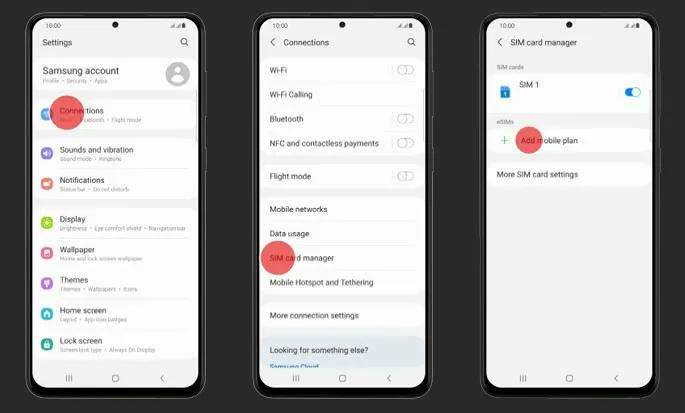
Passo 3: Agora, leia o QR code para concluir a operação.
Instale um plano pré-atribuído
Passo 1: Repita os passos 1 e 2 acima.
Passo 2: Encontre um plano móvel e siga as instruções na tela para concluir o processo.
Observação: Seu dispositivo deve atualizar para a versão mais recente!
3. Configure o Hey Google.
O recurso Hey Google é um ótimo recurso do S23. Ele é usado para ativar o Assistente do Google, permitindo que você fale comandos para o seu dispositivo para executar operações como pesquisar na Internet, definir lembretes e controlar dispositivos domésticos inteligentes. Veja como configurar o Hey Google:
Passo 1: Abra as Configurações e toque em Google.
Passo 2: Selecione Configurações do Google Apps.
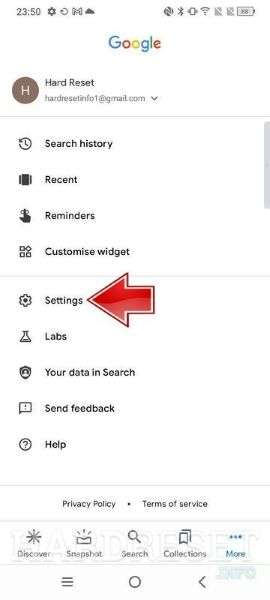
Passo 3: Toque em Assistente de Pesquisa & Voz e selecione Voz.
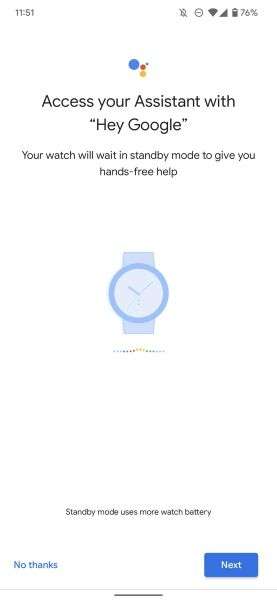
Passo 4: Selecione Voice Match e ative o botão de alternância ao lado de Voice Match para concluir.
4. Configure os Sons de Notificação
Configurar os sons de notificação é uma ótima maneira de indicar as notificações e interações em seu S23. Além disso, isso permite priorizar o alerta de aplicativos dependendo da notificação que você gostaria de receber primeiro.
Passo 1: Vá para as Configurações e selecione Sons e Vibração.
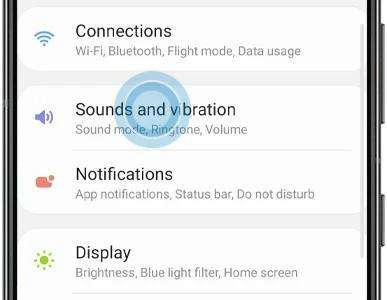
Passo 2: Selecione Sons de Notificação e selecione um som preferido.
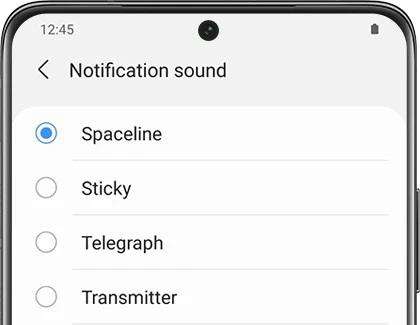
5. Configure a Impressão Digital
Você não pode configurar seu S23 sem configurar a impressão digital. Como todos sabemos, esta é uma ótima maneira de aumentar a segurança e é mais conveniente do que usar uma senha ou PIN. Veja como configurar a impressão digital no Samsung S23:
Passo 1: Abra as Configurações em seu celular e toque em Biometria e Segurança.
Passo 2: Toque em Impressão Digital.
Passo 3: Leia as instruções na tela e toque em Continuar. Em seguida, defina um método de bloqueio de tela preferido.
Passo 4: Coloque o dedo no local de reconhecimento de impressão digital.
Passo 5: Assim que ele detectar seu dedo, levante-o e coloque-o de volta. Repita isso até concluir o processo. Sua impressão digital deve ser sido registrada depois disso.
6. Configure o Voz para Texto
O recurso Voz para Texto não é novidade para celulares Samsung. Ele permite que você dite o texto facilmente em vez de digitá-lo, permitindo que você economize tempo e energia. Aqui está como configurar o recurso Voz para Texto no Samsung S23:
Passo 1: Abra o aplicativo Configurações no seu S23 e localize Idioma e Entrada na seção Sistema.
Passo 2: Selecione um tipo de teclado preferido.
Passo 3: Você deve ver a opção para permitir permissão para digitação por voz. Habilite-o para terminar.
7. Configure a Exibição Sempre Ativa
Configurar o recurso de Exibição Sempre Ativa em seu Samsung S23 irá permitir que você veja rapidamente informações importantes em sua tela de bloqueio sem tocar constantemente em seu celular. Além disso, você pode personalizá-lo para mostrar os horários importantes do dia, a música que está tocando etc. Veja como configurar o recurso Exibição Sempre Ativa:
Passo 1: Deslize de cima para baixo na tela do celular para abrir o painel de notificações.
Passo 2: Toque em Exibição Sempre Ativa e ative-o.
É simples assim!
8. Configure a Pasta Segura para Dados Confidenciais
O recurso de pasta segura não é muito popular entre os usuários do Samsung Galaxy, mas ele é muito útil, pois permite criar uma pasta para informações essenciais e criptografá-la com um PIN ou padrão. Com esse recurso, você pode armazenar fotos, números, documentos importantes e muito mais sem se preocupar.
Passo 1: Abra as Configurações no seu S23 e selecione Biometria e Segurança.
Passo 2: Selecione Pasta Segura e toque em Continuar na próxima página.
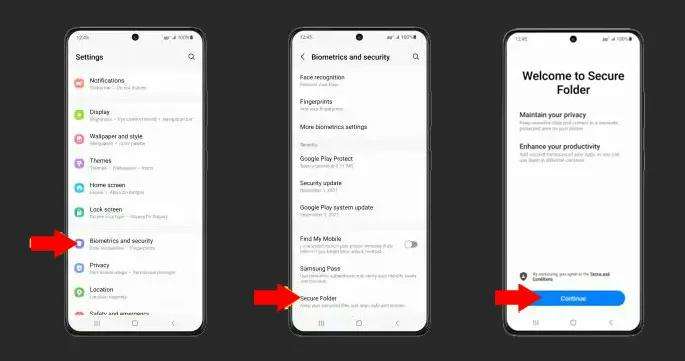
Passo 3: Digite a senha da sua Conta Samsung.
Passo 4: Escolha o método para proteger suas pastas. Você pode usar PIN, Padrão ou Senha.
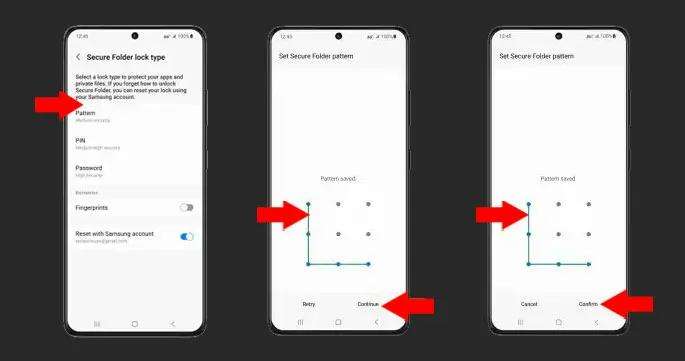
Passo 5: Desenhe o padrão, insira o PIN ou a senha que deseja usar e confirme para finalizar.
9. Configure as Chamadas Wi-Fi
As chamadas WiFi sempre podem ajudar você quando você tiver problemas com sua rede móvel. O recurso permite que você faça chamadas e envie mensagens de texto por meio de uma conexão Wi-Fi, permitindo que você fique conectado quando tiver um sinal fraco.
Os passos a seguir explicam como configurar as chamadas WiFi:
Passo 1: Abra o aplicativo Telefone em seu telefone e toque no ícone vertical de três pontos no canto superior direito. Em seguida, selecione Configurações.
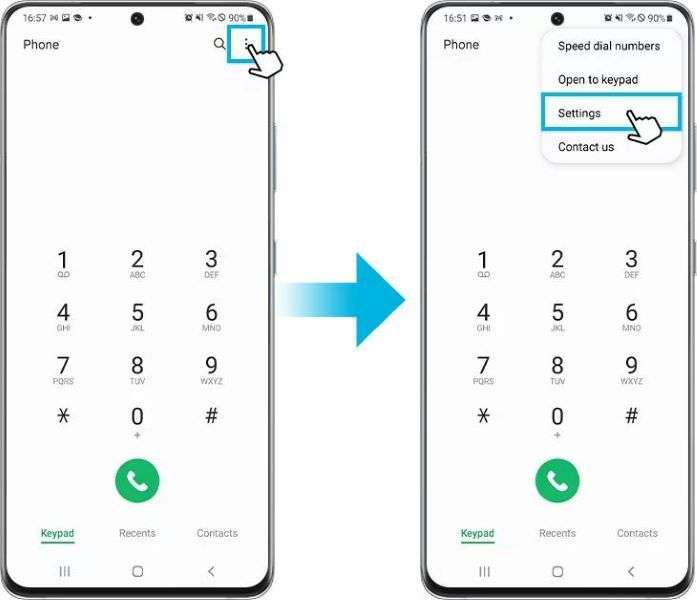
Passo 2: Toque no botão de alternância ao lado de Chamadas WiFi para ativá-lo.
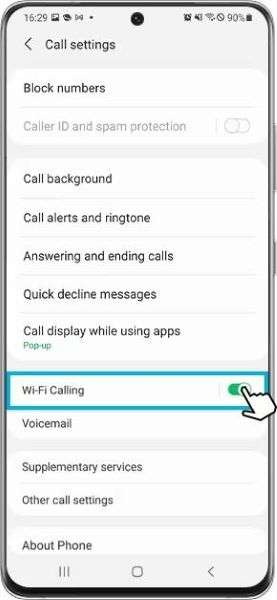
Passo 3: Uma mensagem pop-up deve aparecer na tela, solicitando que você insira suas informações de contato de emergência. Toque em Salvar para concluir!
Observação: Você precisa de uma rede Wi-Fi e um serviço ativo via SIM ou e-Sim para ativar as chamadas Wi-Fi.
10. Configure o E-mail
Outra coisa que você não deve esquecer de configurar é o seu e-mail.
Passo 1: Abra o aplicativo Samsung Mail.
Passo 2: Selecione Outros.
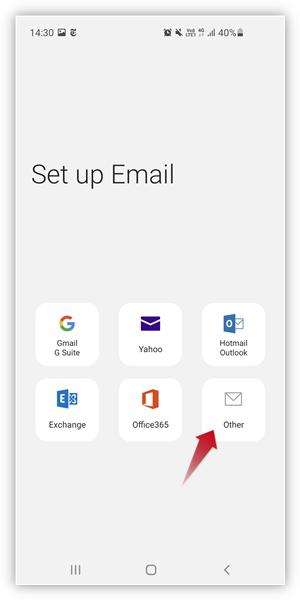
Passo 3: Digite seu endereço de e-mail e senha para fazer login na conta.
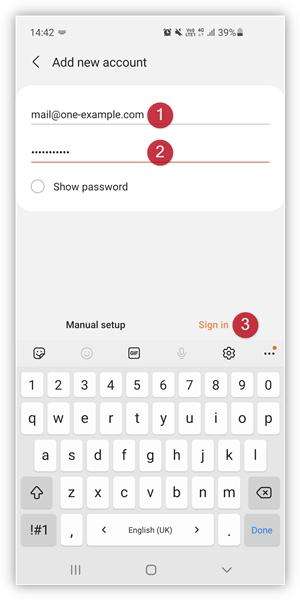
Passo 4: Depois disso, aguarde a sincronização do seu e-mail.
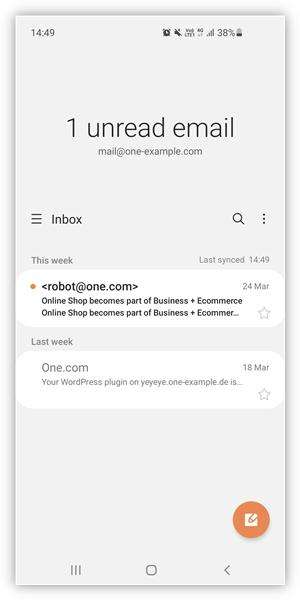
Isso é tudo! Seu e-mail foi configurado com sucesso!
11. Defina as Configurações de Privacidade
Existem certas configurações de privacidade que você pode configurar no seu S23 para manter seus dados pessoais seguros e protegidos. A seção de Privacidade do Samsung permite que você defina a permissão do aplicativo e o conteúdo de publicidade que você vê nos aplicativos que você usa.
Passo 1: Abra o aplicativo Configurações no seu S23.
Passo 2: Encontre e toque em Segurança e Privacidade.
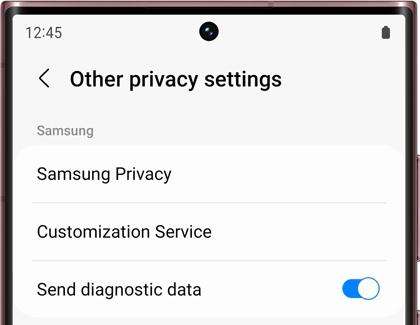
Passo 3: Selecione Privacidade.
Passo 4: Role para baixo e toque em Outra Privacidade.
Passo 5: Você deve configurar a seguinte privacidade:
- Personalizar Serviço: Isso permite que você personalize o conteúdo que recebe nos aplicativos e gerencie ou apague dados pessoais.
- Enviar Dados de Diagnósticos: Isso permite que a Samsung colete dados de diagnóstico do seu dispositivo para aprimorar seu serviço.
12. Personalize a Tela Inicial
A beleza dos celulares Android é a capacidade de personalizar todos os aspectos do seu celular, e o Samsung S23 permite que você faça isso. O dispositivo oferece muitas opções integradas para personalizar sua tela inicial de acordo com suas necessidades. Se você quiser adicionar um widget, alterar o papel de parede ou mais, não importa.
Parte 2: Migre os Dados para o Novo S23 Após a Configuração
Se você concluiu o procedimento acima, o próximo passo é transferir os dados do celular antigo para o Samsung S23, e a melhor maneira de fazer isso é usando o software Wondershare MobileTrans.
O MobileTrans é um poderoso software de gerenciamento de dados que oferece uma ampla gama de funções, incluindo transferência de dados de iPhone para Android ou vice-versa, iPhone para iPhone ou Android para Android. Ele permite que você transfira vários dados do celular, incluindo dados do WhatsApp, fotos, vídeos, SMS, contatos, conversas e muito mais.
Além disso, não importa se você configurou seu Samsung ou não, ele ajudará você a fazer o trabalho com rapidez e facilidade.
MobileTrans - Transferência de Celular
- Transfira dados em mais de 6.000 tipos de dispositivos, incluindo Android e iPhone.
- Suporta a transferência de vários tipos de dados do celular, incluindo fotos e vídeos.
- Oferece a melhor proteção de privacidade de dados, o que permite aos usuários transferir dados com segurança.
- Interface de usuário simples.

 4,5/5 Excelente
4,5/5 ExcelenteVeja como migrar dados do celular antigo para o novo Samsung S23:
Passo 1: Instale e abra o software MobileTrans no seu Mac ou PC. Em seguida, selecione Transferência de Celular na tela principal e clique em "Celular para Celular".

Passo 2: Conecte seu Samsung S23 e o celular antigo ao computador usando os respectivos cabos USB. O MobileTrans irá detectar aleatoriamente um dos celulares como Origem e o outro como Destino.
- Como você está transferindo dados para o Samsung S23, clique no botão Inverter para permitir que a ferramenta detecte o celular antigo como dispositivo de origem e o S23 como dispositivo de destino.

Passo 3: Agora, selecione os dados que quer transferir clicando na caixa de seleção ao lado deles. Em seguida, clique em Iniciar para iniciar o processo de transferência.
Passo 4: Seus dados devem ser transferidos para o S23 em alguns minutos. Certifique-se de não desconectar ou mexer nenhum dos celulares durante a operação.

Conclusão
Espero que as dicas acima ajudem você a configurar perfeitamente o Samsung S23. Como você pode ver, nenhuma das tarefas acima é difícil. Requer apenas alguns cliques e seu novo Samsung S23 estará pronto para uso.
E, para sua operação de transferência de dados, é altamente recomendável que você use o Wondershare MobileTrans, pois ele torna o processo mais rápido e simples.
Você vai gostar:
Artigos Mais Lidos
Todas as Categorias





Rafael Kaminski
staff Editor